
Dans ce didacticiel, nous allons vous montrer comment installer et configurer KVM et créer des machines virtuelles sur Ubuntu 16.04 LTS. Pour ceux d'entre vous qui ne le savaient pas, Machine virtuelle basée sur le noyau (KVM ) est un logiciel de virtualisation gratuit et open-source. Vous pouvez créer plusieurs VM (machines virtuelles), chaque VM a son propre matériel virtualisé privé comme un disque, un processeur, une RAM, etc.
Cet article suppose que vous avez au moins des connaissances de base sur Linux, que vous savez utiliser le shell et, plus important encore, que vous hébergez votre site sur votre propre VPS. L'installation est assez simple et suppose que vous s'exécutent dans le compte root, sinon vous devrez peut-être ajouter 'sudo ‘ aux commandes pour obtenir les privilèges root. Je vais vous montrer étape par étape l'installation de KVM et créer des machines virtuelles sur un serveur Ubuntu 16.04 (Xenial Xerus).
Installer KVM et créer des machines virtuelles sur Ubuntu 16.04 LTS
Étape 1. Tout d'abord, assurez-vous que tous vos packages système sont à jour en exécutant le suivant apt-get commandes dans le terminal.
sudo apt-get update sudo apt-get upgrade
Étape 2. Installation de KVM.
D'abord, vérifions si votre système prend en charge la virtualisation matérielle. Pour ce faire, exécutez la commande suivante :
egrep -c ‘(svm|vmx)’ /proc/cpuinfo
Un 0 indique que votre processeur ne prend pas en charge la virtualisation matérielle, tandis qu'un 1 ou plus indique qu'il le fait. Vous devrez peut-être encore activer la prise en charge de la virtualisation matérielle dans votre BIOS de l'ordinateur, même si cette commande renvoie un 1 ou plus.
Installez KVM et les autres packages requis pour configurer un environnement de virtualisation sous Linux :
apt-get install qemu-kvm libvirt-bin bridge-utils virt-manager virtinst virt-viewer
Le bridge-utils est utilisé pour créer un réseau de pont afin que d'autres appareils de votre réseau puissent voir votre machine virtuelle.
Vérifiez l'installation du KVM :
virsh -c qemu:///system list
Après avoir exécuté cette commande, déconnectez-vous et reconnectez-vous. Exécutez cette commande après vous être reconnecté et vous devriez voir une liste vide de machines virtuelles. Cela indique que tout fonctionne correctement.
Étape 3. Créer des machines virtuelles.
Vous pouvez ouvrir le gestionnaire de machines virtuelles en tapant la même chose dans Dash Home. Cliquez sur l'icône, cela ouvrira l'application.
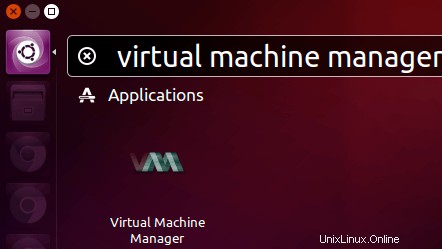
Dans la fenêtre du gestionnaire de machines virtuelles, cliquez sur la première icône de la barre d'outils.

Ensuite, choisissez l'emplacement de votre support d'installation.
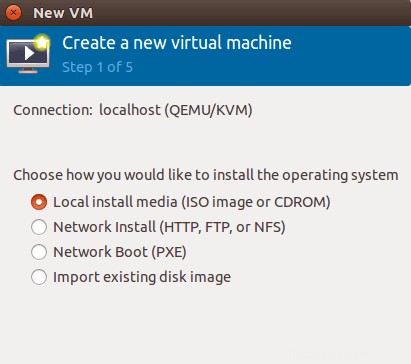
Vous pouvez l'installer à partir d'un disque, d'une image ISO ou même d'un emplacement réseau.
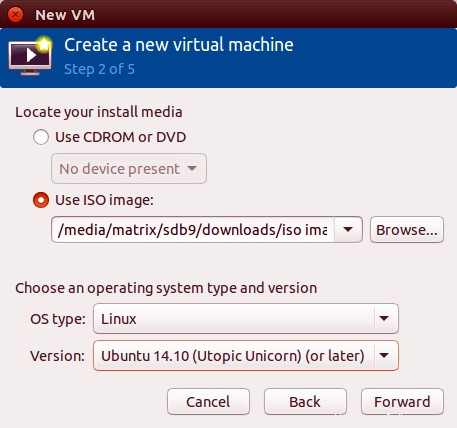
Ensuite, allouez de la mémoire et du CPU à votre machine virtuelle.
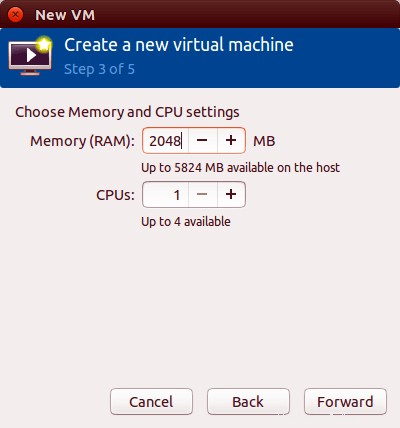
Après cela, spécifiez la taille de votre disque virtuel. Si vous cochez la case avant d'allouer tout le disque maintenant, la taille du disque est fixe.
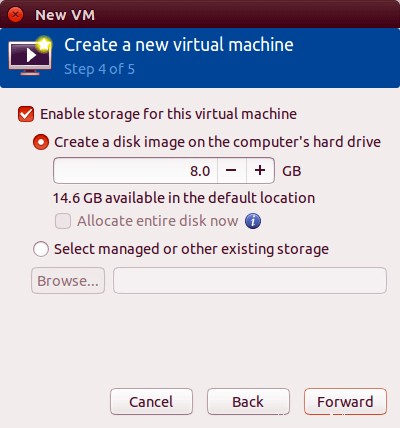
Dans la fenêtre suivante, vous pouvez donner un nom à votre machine virtuelle. Cliquez ensuite sur Terminer pour commencer l'installation du système d'exploitation sur votre machine virtuelle.
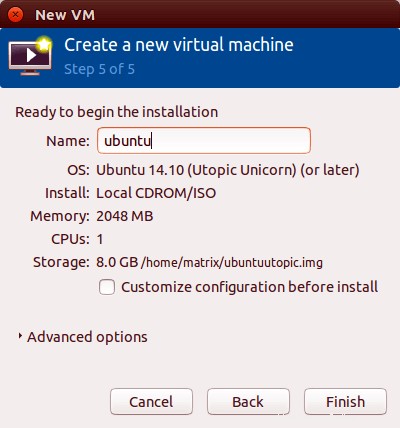
Voici une capture d'écran de la machine virtuelle Ubuntu exécutée dans virt-manager fenêtre.
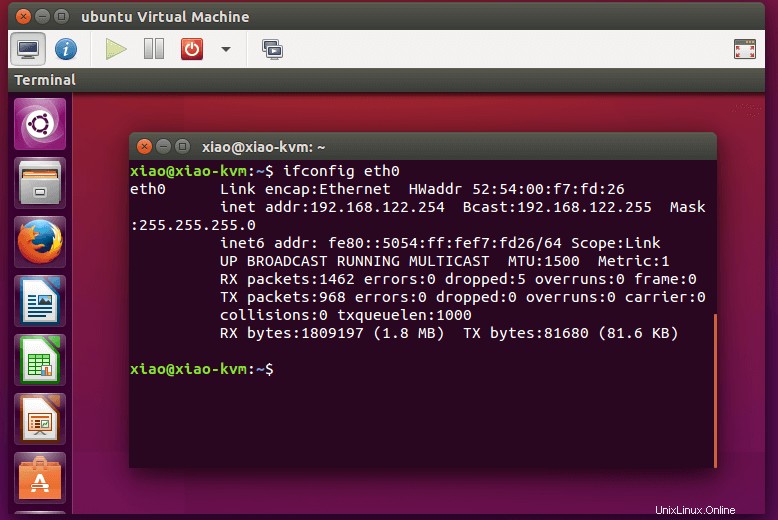
Félicitations ! Vous avez installé KVM avec succès. Merci d'avoir utilisé ce didacticiel pour installer KVM et créer des machines virtuelles sur le système Ubuntu 16.04 LTS (Xenial Xerus). Pour obtenir de l'aide supplémentaire ou des informations utiles, nous vous recommandons consultez le site Web officiel de KVM.